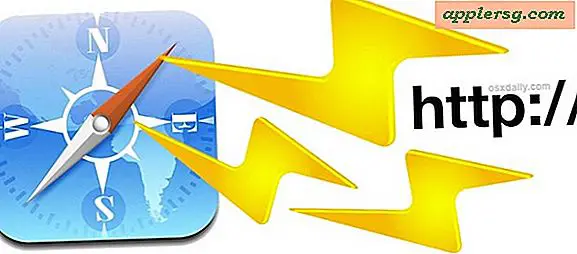संग्रहीत ईमेल खोजें और उन्हें आईओएस में इनबॉक्स में वापस ले जाएं

आईओएस मेल ऐप में इनबॉक्स के बीच ईमेल को स्थानांतरित करना आसान है, और शायद कभी-कभी यह बहुत आसान होता है, क्योंकि मेल संदेशों को गलती से चलाना या संग्रहीत करना कई लोगों के लिए एक जारी मुद्दा प्रतीत होता है। असल में, नए आने वालों से आईफोन या आईपैड में अक्सर पूछे जाने वाले प्रश्नों में से एक है " मेरा ईमेल कहां गया? यह मेरे इनबॉक्स से गायब हो गया, मुझे लगता है कि मैंने गलती से कुछ दबाया और इसे हटा दिया! "मैंने रात के घंटों में नींद की आधा धुंध में भी यह गलती से किया है, केवल सुबह में अपने मेल इनबॉक्स पर लौटने के लिए, जिस ईमेल संदेश को मैं ढूंढ रहा था उसे ढूंढने में सक्षम नहीं था। चिंता न करें, आपके ईमेल गुम नहीं हैं - ठीक है, जब तक कि आप उन्हें हटा नहीं देते हैं, लेकिन उस स्थिति में भी यदि आप पर्याप्त तेज़ी से आगे बढ़ते हैं तो आप उन्हें उसी विधि का उपयोग करके "ट्रैश" फ़ोल्डर से पुनर्प्राप्त कर सकते हैं, जिसे हम नीचे चर्चा करेंगे।
संग्रहीत ईमेल को स्थानांतरित करना और स्थानांतरित करना इनबॉक्स पर वापस जाएं
यहां बताया गया है कि आप अपने संग्रहीत ईमेल कैसे प्राप्त कर सकते हैं और "पुरालेख" सूची से संदेशों को अपने प्राथमिक इनबॉक्स में वापस कर सकते हैं। चाहे वह कदम आकस्मिक था या नहीं, वास्तव में कोई फर्क नहीं पड़ता क्योंकि प्रक्रिया आपके मेलबॉक्स को फिर से प्राप्त करने के लिए समान होगी।
- "मेलबॉक्स" पर टैप करें और फिर "सभी मेल" पर टैप करें
- सभी संदेशों को लोड करने की प्रतीक्षा करें, फिर उस ईमेल पर ढूंढें और टैप करें जिसे आप इनबॉक्स में वापस रखना चाहते हैं
- ईमेल ऑनस्क्रीन के साथ, नीचे दिए गए तीर के साथ फ़ोल्डर आइकन टैप करें
- अगले "इस संदेश को एक नए मेलबॉक्स पर ले जाएं" स्क्रीन पर, ईमेल को अपने नियमित मेल इनबॉक्स विंडो पर वापस स्थानांतरित करने के लिए "इनबॉक्स" पर टैप करें
- मेलबॉक्स पर वापस टैप करें, फिर सामान्य रूप से इनबॉक्स चुनें, और आपको अपना ईमेल फिर से मिल जाएगा

उदाहरण के लिए स्क्रीन शॉट में, 'आरईआई गियरमेल' संदेश अनजाने में अभिलेखागार में स्थानांतरित हो गया था, और उसके बाद उपरोक्त चरणों का उपयोग करके प्राथमिक इनबॉक्स में फिर से स्थानांतरित किया गया था।
यह शायद कैसे हुआ, और फिर से कैसे बचें
अब जब आपका इनबॉक्स सामान्य हो गया है और आपके ईमेल अब संग्रहीत नहीं हैं, तो शायद आप इस बात पर ध्यान देना चाहेंगे कि यह संभवतः पहले स्थान पर कैसे हुआ था ताकि आप इसे फिर से होने से रोक सकें। आम तौर पर ईमेल को स्वाइप रूप से लाल "आर्काइव" बटन पर एक स्वाइप इशारा और आकस्मिक टैप का उपयोग करके स्थानांतरित किया जाता है, कुछ गलत तरीके से ध्वजांकित करने का प्रयास करते समय संग्रह बटन को गलती से टैप करते हैं, या ईमेल को चिह्नित करते समय चिह्नित करते समय गलती से लाल " आंखों के स्वाभाविक रूप से बड़े लाल बटन पर जाने के बाद से "मार्क" के बजाय "मार्क" के बजाय संग्रहित करें। यह सब टच यूआई स्टैंडपॉइंट से समझ में आता है, लेकिन यह आईओएस के लिए नए आने वालों के लिए थोड़ा सा अचूक हो सकता है, और छोटे आकार के आइपॉड टच और आईफोन स्क्रीन के साथ यह गलत चीज़ को छूने के लिए विशेष रूप से आसान लगता है और प्रतीत होता है कि वे एक ईमेल को विस्मरण में भेजते हैं।
पुराने ईमेल के बारे में क्या जो गलती से महीने पहले चले गए थे?
जिन ईमेलों को लंबे समय से स्थानांतरित किया गया है या स्थानांतरित किया गया है, उनके लिए ऊपर दिए गए निर्देशों का पालन करें, लेकिन एक बार "सभी मेल" इनबॉक्स में, मेल ऐप के भीतर खोज बॉक्स को प्रकट करने के लिए नीचे एक स्वाइप जेश्चर का उपयोग करें। प्रश्न में ईमेल (ईमेल) का पता लगाने के लिए इसका उपयोग करें, फिर ऊपर वर्णित अनुसार उसी विधि का उपयोग करके उन्हें स्थानांतरित करें।
गलती से हटाए गए ईमेल के बारे में क्या?
जैसा कि इस आलेख की शुरुआत में बताया गया है, यदि आपको लगता है कि आपने उन्हें संग्रहीत करने के बजाय गलती से ईमेल का एक गुच्छा हटा दिया है, तो मेलबॉक्स विंडो से "ट्रैश" बॉक्स पर टैप करें, और आप आमतौर पर संदेश यहां खाली कर सकते हैं जब तक वे खाली नहीं हो जाते।